iPhone มาพร้อมกับคุณสมบัติที่น่าทึ่งมากมาย และ Siri ก็เป็นหนึ่งในนั้น เป็นผู้ช่วยเสมือนพร้อมอินเทอร์เฟซภาษาธรรมชาติที่ควบคุมด้วยเสียงที่ตอบเกือบทุกคำถามของคุณ อย่างไรก็ตาม ผู้ใช้บางคนต้องการเข้าถึงสิ่งต่าง ๆ ด้วยตนเองบนอุปกรณ์ของพวกเขา ในกรณีที่คุณเป็นหนึ่งในนั้นหรือไม่ชอบ Siri แต่อยู่ในหมวดหมู่ของผู้ใช้ iPhone คุณสามารถปิดการใช้งาน Siri บนหน้าจอล็อกได้อย่างง่ายดาย อันที่จริง คุณสามารถปิดการใช้งาน Siri ทั้งหมดบน iPhone ของคุณได้เช่นกัน
ปิดใช้งาน Siri เพื่อหลีกเลี่ยงการทริกเกอร์โดยไม่ได้ตั้งใจ
คุณเคยเผชิญกับสถานการณ์ใด เมื่อคุณรู้สึกว่า iPhone ของคุณฉวัดเฉวียน ขณะที่สมาร์ทโฟนของคุณถูกล็อคและเก็บไว้ในกระเป๋ากางเกงยีนส์ของคุณ ถ้าใช่ อาจเป็นเพราะ Siri ถูกกระตุ้นโดยความบังเอิญ สิ่งที่คุณต้องทำคือกดปุ่มโฮมค้างไว้เพื่อแก้ไขปัญหา ยิ่งไปกว่านั้น คุณสามารถหลีกเลี่ยงหรือควบคุมการกระทำปัจจุบันที่ผู้กระทำผิดเล่นได้อย่างง่ายดาย
อ่านถัดไป: คุณสามารถเปลี่ยนวิธีที่ Siri ออกเสียงคำได้
วิธีปิดการใช้งาน Siri บนหน้าจอล็อคของคุณ
เป็นวิธีที่ง่ายและสะดวกที่สุดในการป้องกันไม่ให้ Siri เรียกโดยไม่ได้ตั้งใจ ทำตามคำแนะนำด้านล่างเพื่อทำเช่นเดียวกัน
ขั้นตอนที่ 1:ปลดล็อก iPhone ของคุณและไปที่การตั้งค่า

ขั้นตอนที่ 2:เลือก "แตะ ID และรหัสผ่าน" จากเมนูการตั้งค่า
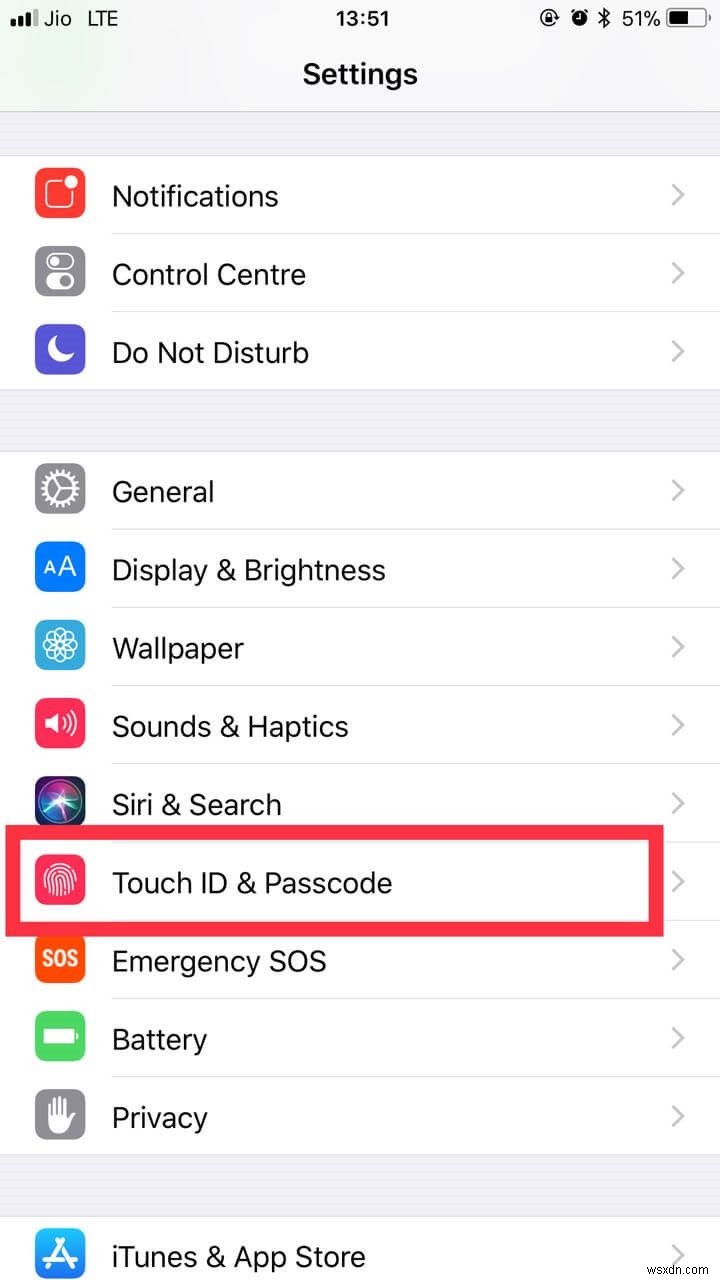
หมายเหตุ: ในกรณีที่คุณเป็นผู้ใช้ iOS 11 จะเป็นการตั้งค่า> Siri และการค้นหา

ขั้นตอนที่ 3:พิมพ์รหัสผ่านของคุณ เผื่อว่าระบบจะแจ้ง

ขั้นตอนที่ 4:เลื่อนลงมาจนกว่าคุณจะเห็น 'Allow Siri When Locked' หรือ 'Access When Locked' โปรดปิด Siri ภายใต้สิ่งเดียวกัน
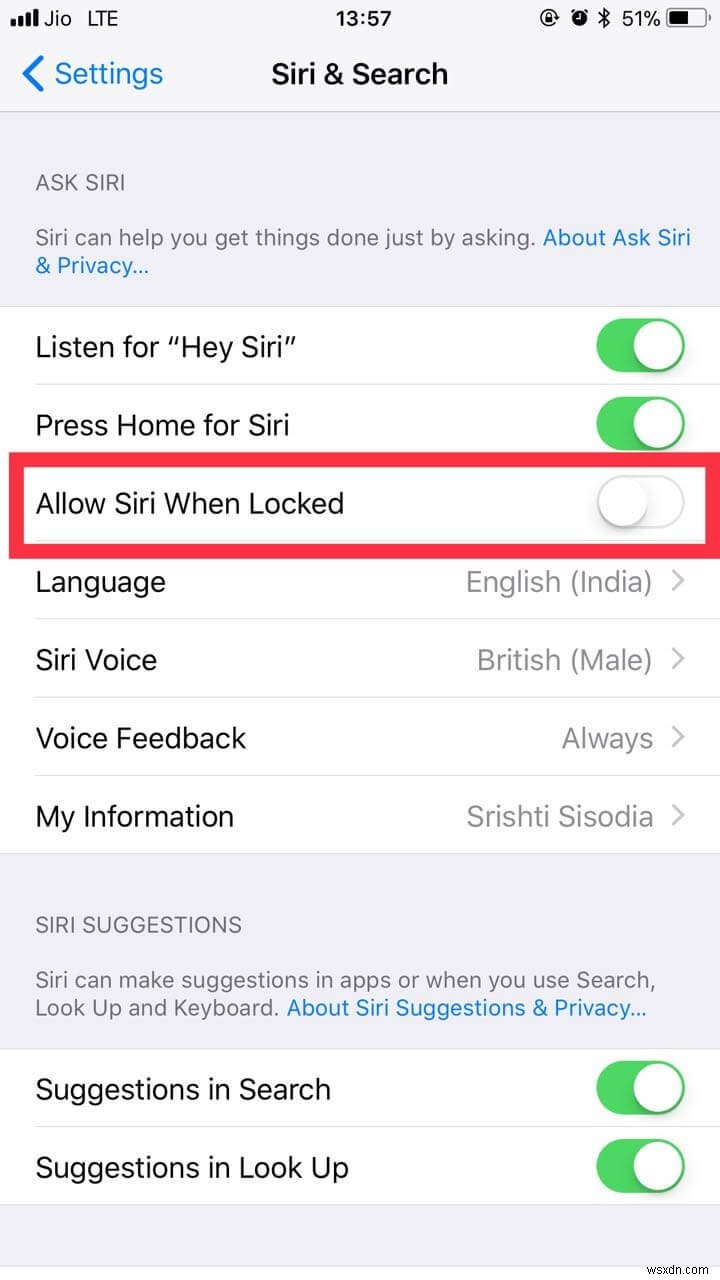
โปรดทราบว่าหลังจากทำตามขั้นตอนข้างต้นแล้ว Siri ของคุณจะไม่พร้อมใช้งานบนหน้าจอล็อกอีกต่อไปโดยใช้คำสั่ง “หวัดดี Siri” หรือกดที่บ้านค้างไว้ ปุ่ม.
อ่านถัดไป: 4 ขั้นตอนง่ายๆ ในการเปิดใช้ Siri บน Mac
วิธีปิดการใช้งาน Siri ทั้งหมดใน iOS 11
การปิดใช้งาน Siri อาจเป็นการตัดสินใจที่ฉลาดสำหรับผู้ที่ชอบเปิดสิ่งต่าง ๆ ด้วยตนเองแทนที่จะใช้ Siri ในการปิดการใช้งาน Siri อย่างสมบูรณ์ใน iOS 11 ให้ทำตามขั้นตอนด้านล่าง:
ขั้นตอนที่ 1:ค้นหาไอคอนการตั้งค่าของคุณ

ขั้นตอนที่ 2:เลือก 'Siri &Search'

ขั้นตอนที่ 3:ตอนนี้ ให้ปิดทั้ง "ฟังเพื่อพูดว่า "หวัดดี Siri" และ "กดเพื่อเรียก Siri"
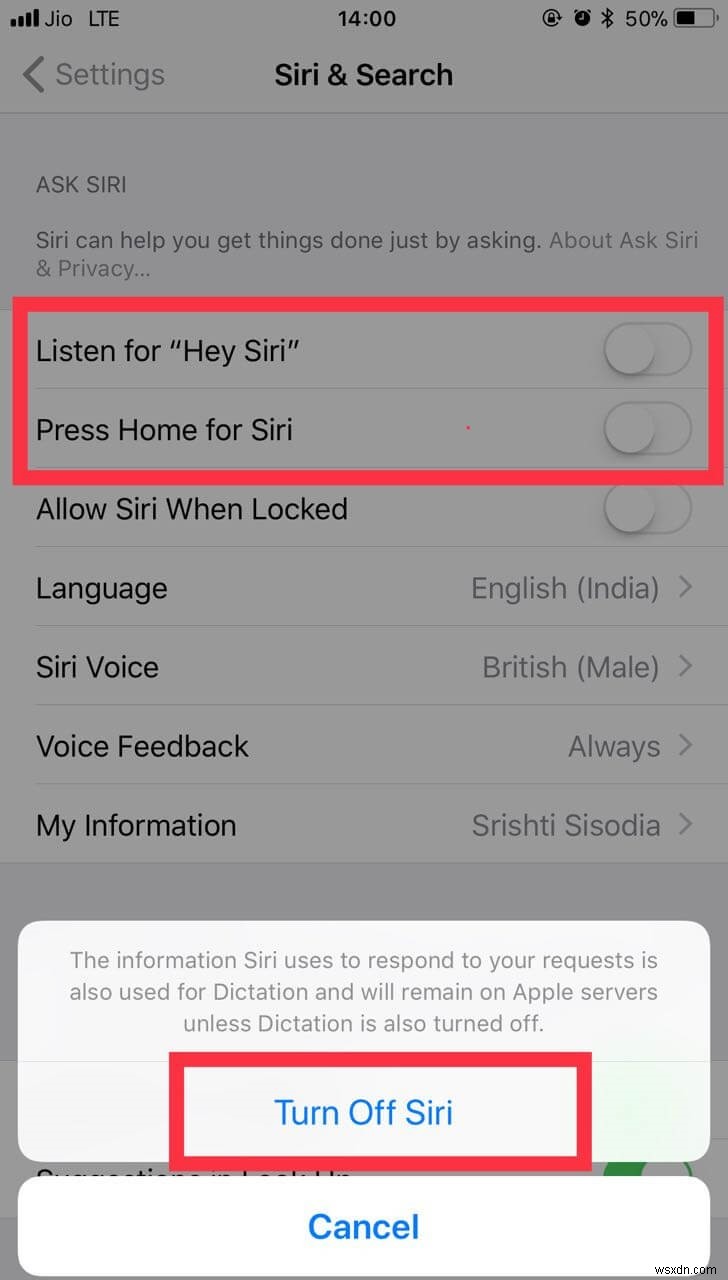
ขั้นตอนที่ 4:ตอนนี้ คุณจะได้รับแจ้งให้ "ปิด Siri" หลีกเลี่ยงคำเตือนให้ปิดการใช้งาน Siri โดยสิ้นเชิง
ขั้นตอนที่ 5:คลิกที่ “ปิด Siri” เพื่อดำเนินการต่อ
วิธีปิดการใช้งาน Siri อย่างสมบูรณ์ใน iOS 10
หากคุณเป็นผู้ใช้ iOS 10 ให้ปฏิบัติตามคำสั่งด้านล่าง เพื่อให้คุณปิดการใช้งาน Siri ได้อย่างสมบูรณ์ใน iOS 10 โดยไม่มีการเคลื่อนไหวใดๆ
ขั้นตอนที่ 1:ไปที่ไอคอนการตั้งค่า

ขั้นตอนที่ 2:เลือก "Siri" และปิด "Siri" จากรายการที่มี

ขั้นตอนที่ 3:ตอนนี้ คุณจะได้รับแจ้งให้ "ปิด Siri" พร้อมกับข้อความเตือน
ขั้นตอนที่ 4:คลิกที่ "ปิด Siri" จากนั้นให้กด "หวัดดี Siri" และปุ่มลัดบนปุ่มโฮมค้างไว้พร้อมกัน

ตอนนี้ คุณรู้วิธีปิดการใช้งาน Siri บน iPhone ของคุณในไม่กี่ขั้นตอนแล้ว แจ้งให้เราทราบว่ามันทำงานอย่างไรสำหรับคุณในช่องแสดงความคิดเห็นด้านล่าง
อ่านถัดไป: วิธีเปิดใช้งานแฮนด์ฟรีด้วย 'หวัดดี Siri' บน OS Sierra


